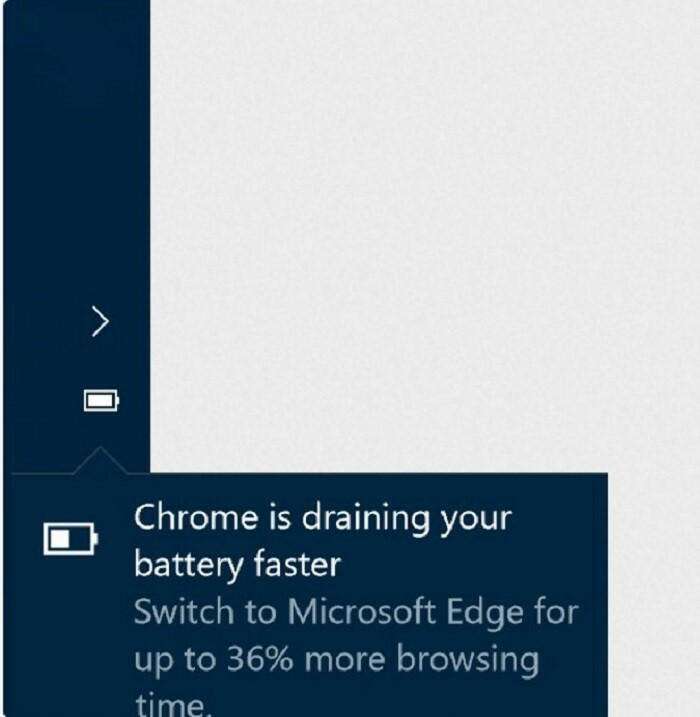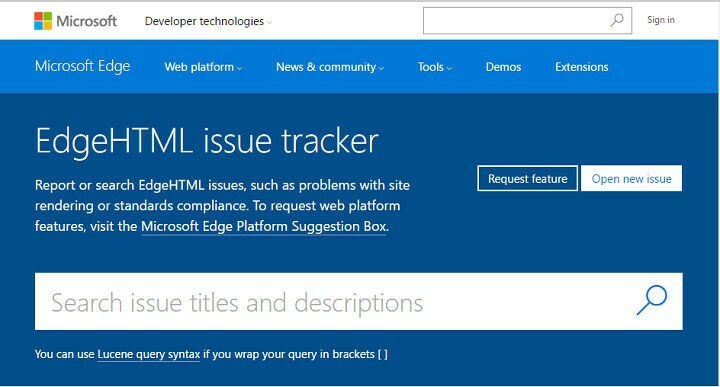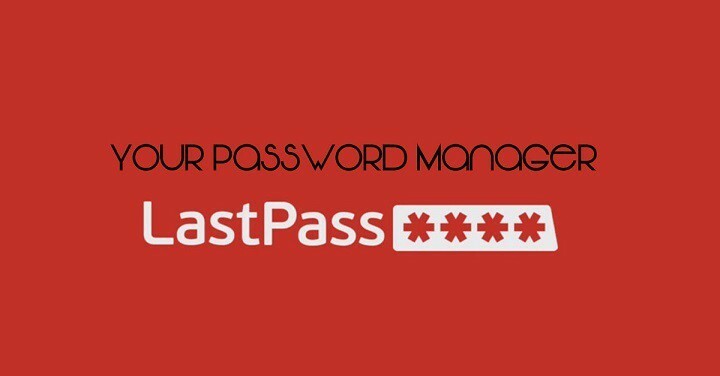- Microsoft borda é um navegador sólido, mas apresenta alguns problemas.
- Muitos usuários relataram que as guias continuam piscando no Microsoft Edge.
- Para corrigir esse problema, tente alternar para um tema claro ou habilite o Flash.
- Quer saber mais sobre o Microsoft Edge? Em caso afirmativo, certifique-se de verificar nosso Hub Edge, para guias mais detalhados.

Você merece um navegador melhor! 350 milhões de pessoas usam o Opera diariamente, uma experiência de navegação completa que vem com vários pacotes integrados, consumo de recursos aprimorado e excelente design.Aqui está o que o Opera pode fazer:
- Migração fácil: use o assistente do Opera para transferir dados existentes, como favoritos, senhas, etc.
- Otimize o uso de recursos: sua memória RAM é usada com mais eficiência do que o Chrome
- Privacidade aprimorada: VPN gratuito e ilimitado integrado
- Sem anúncios: o Ad Blocker integrado acelera o carregamento das páginas e protege contra a mineração de dados
- Baixe o Opera
Edge da Microsoft navegador está longe de ser o que costumava ser quando foi lançado pela primeira vez, alguns anos atrás.
Isto é rápido e seguro, além de ter muitos dos recursos que o tornam comparável a vários de seus pares, como Google Chrome ou Mozilla Firefox, incluindo suporte para extensões.
Até agora, tudo bem, mas há um problema mesquinho que estraga severamente o fator de bem-estar com o navegador competente - o de guias piscando. As reclamações contra ele estão crescendo, assim como o clamor por uma solução.
Infelizmente, embora o problema continue a ser generalizado, uma solução infalível ainda é difícil de encontrar.
Existem algumas soluções alternativas disponíveis, que podem ser úteis. No entanto, antes de chegarmos à solução, pode valer a pena lançar um pouco mais de luz sobre o problema em si.
Por que as guias piscando ocorrem no Edge?
O problema, se é que pode ser referido como tal, é algo codificado no próprio navegador.
Na verdade, esse é um recurso que foi projetado para ser benéfico, chamando a atenção para tudo o que o Edge sente você deveria estar presente para.
Portanto, qualquer alteração que ocorra em uma guia inativa, como ser desconectado automaticamente ou um download concluído, fará com que a guia pisque e continuará assim até você clicar nela.
Nesse momento, outra guia pode ter começado a piscar e você logo será reduzido a jogar um bom jogo de whack-a-mole. Nada mal, exceto que você não pediu por isso.
Isso nos leva à próxima questão lógica, como se livrar disso. Não há muitas opções aqui, embora você possa definitivamente tentar as listadas abaixo, que funcionaram para muitos usuários.
Como posso corrigir abas que piscam no Edge?
- Considere mudar para o Opera
- Desmarque as notificações visuais
- Escolha um tema leve
- Habilitar Flash Player
1. Considere mudar para o Opera
Se você não quer perder tempo procurando uma solução para corrigir as guias que piscam no Edge, sugerimos que você mude para um navegador que não tenha esse recurso indesejado em primeiro lugar.
Execute uma verificação do sistema para descobrir possíveis erros

Baixar Restoro
Ferramenta de reparo de PC

Clique Inicia escaneamento para encontrar problemas do Windows.

Clique Reparar tudo para corrigir problemas com tecnologias patenteadas.
Execute uma verificação do PC com a ferramenta de reparo Restoro para encontrar erros que causam problemas de segurança e lentidão. Após a verificação ser concluída, o processo de reparo substituirá os arquivos danificados por arquivos e componentes novos do Windows.
Nossa sugestão é Ópera, um navegador leve e altamente personalizável que você pode baixar gratuitamente, usando o botão abaixo.
Configurar o navegador é extremamente fácil. Conforme você se familiariza com o design, ficará surpreso com a infinidade de recursos que vêm com este navegador e como é simples navegar entre várias guias, áreas de trabalho e bate-papo de mídia social integrado aplicativos.
A ferramenta vem com versões personalizadas para PC, celular (incluindo telefones mais antigos), Mac ou Linux. Além disso, você pode sincronizar o navegador Opera em todos os seus dispositivos, para gerenciar facilmente todas as configurações.
A partir da versão básica, você pode trazer seu próprio sabor para o navegador, adicionando ícones, barras laterais, espaços de trabalho e marcadores para facilitar o acesso e um fluxo de trabalho melhor organizado.
Adicione a VPN incorporada que protege sua atividade online e você tem o navegador perfeito.

Ópera
O Opera permite que você personalize o navegador de acordo com as suas necessidades. Experimente hoje!
Visite o site
2. Desmarque as notificações visuais
- Lançar Painel de controle.
- Clamber/ toque em Facilidade de acesso.
- Debaixo de Centro de facilidade de acesso, clique / toque em Substitua sons por pistas visuais.
- Como alternativa, você também pode clicar / tocar na Central de Facilidade de Acesso seguido de clicar / tocar em Use texto ou alternativas visuais para sons.

- Veja se o Ative as notificações visuais para sons (Sound Sentry) caixa de seleção está ativada. Se estiver, desmarque.
- Clique / toque em Aplicar para sair da caixa de diálogo.
Isso deve fazer com que seu navegador Edge toque um som de notificação em vez de as guias piscando. Pelo menos, muitos afirmaram que isso funcionou para eles.
Se isso não mudar as coisas, é possível que haja um problema com a função de áudio do seu dispositivo. Consulte este artigo para obter um guia passo a passo sobre fazendo as mudanças necessárias.
3. Escolha um tema leve

- Clique / toque nos três pontos no canto superior direito do seu navegador Edge, logo abaixo do botão Fechar.
- Clique / toque Definições.
- Sob Escolha um tema, selecione Luz
Mais uma vez, acredita-se que isso tenha funcionado para muitos impedindo que as guias pisquem.
4. Habilitar Flash Player

- Clique / toque novamente nos três pontos no canto superior direito do seu Borda navegador.
- Localizar Definições, então Configurações avançadas.
- Selecione os Ver configurações avançadas submenu.
- Localizar Use Adobe Flash Player
- Coloque o botão na posição ligado para habilitar o Use Adobe Flash Player definições.
- Atualize seu navegador para que as alterações tenham efeito.
Como já foi mencionado, o recurso é codificado no navegador e não possui uma opção de usuário específica que você pode ativar ou desativar de acordo com sua preferência.
Até que tal opção esteja disponível, você pode definitivamente dar uma chance aos métodos acima. Ou diga-nos se você tem mais sugestões - use a seção de comentários.
 Ainda está tendo problemas?Corrija-os com esta ferramenta:
Ainda está tendo problemas?Corrija-os com esta ferramenta:
- Baixe esta ferramenta de reparo de PC classificado como Ótimo no TrustPilot.com (o download começa nesta página).
- Clique Inicia escaneamento para encontrar problemas do Windows que podem estar causando problemas no PC.
- Clique Reparar tudo para corrigir problemas com tecnologias patenteadas (Desconto exclusivo para nossos leitores).
Restoro foi baixado por 0 leitores este mês.
perguntas frequentes
O gerenciamento de guias funciona da mesma forma no Microsoft Edge e em qualquer outro navegador, e você pode crie guias facilmente ou movê-los.
Você pode definir o Edge para começar com previamente aberto guias alterando as configurações relacionadas à forma como o navegador é aberto.
Atualmente, o Microsoft Edge não oferece suporte à seleção de várias guias, mas esse recurso pode ser adicionado em um futuro próximo.